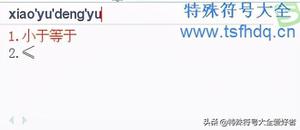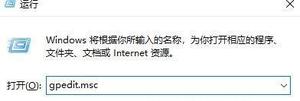修复KB5022834在Win11 22H2中安装失败并出现错误
您在22H2尝试接收14/02/2023Windows10更新时是否也遇到问题?如果答案是肯定的,那么在找到可行的解决方案后,您的研究将在此结束。
您并不是唯一遇到KB5022834安装失败问题的人,错误代码包括0x800f0845、0x80073701、0x8024200b甚至其他。此外,许多用户报告在更新过程中出现的屏幕上正在撤消对电脑所做的更改。
KB5022834无法在Windows10中安装
以下是修复 Windows 10 中的 KB5022834 无法安装错误的方法 –
方式 1:从运行 Windows 更新疑难解答开始
您可能熟悉故障排除程序的优势,尤其是在解决 Windows 更新烦恼时。通过使用这样的修复工具,您可以快速、轻松地分析整个系统是否有任何不准确的设置、服务、注册表和待更新。
- 在搜索框中输入“疑难解答”(不带引号),然后按“Enter”键。
- 单击 –其他疑难解答。
- 在列表中搜索Windows 更新。
- 选择 –运行故障排除程序。
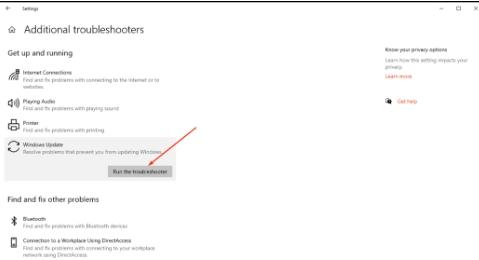
- 当故障排除工具完成扫描后,实施建议的修复并重新启动您的设备。
方式2:尝试手动安装补丁
如果您在尝试安装 KB5022834 时收到错误代码 0x800f0922、0x80070570 或 0x8024200b,可以通过在 Windows 10 22H2 上手动安装 LCU 来解决该问题。任何 Windows 更新的目标都是优化系统性能,因此为了保持系统平稳运行,请遵循以下步骤并防止出现任何错误代码。
- 复制 KB5022834,将其粘贴到搜索栏中,然后按Enter。
- 选择适合您的操作系统的版本(不包括服务器更新),然后单击“下载”。
- 您可以通过单击弹出窗口中提供的链接来下载 KB5022834 的独立版本。
- 双击 .MSU 文件并选择“是”确认提示。
- 系统将重新启动两三次并完成安装。
方式 3:使用 SFC 和 DISM 修复损坏的元素
如果您在安装 Windows Update 时遇到问题,故障排除应该是由系统文件中的文件损坏引起的。KB5022834安装失败或卡住的故障需要尽早修复,因为它可能会干扰所有基本功能并导致不必要的延迟。
解决方法包括系统文件检查器 (SFC) 和 DISM,它们可以查明并修复损坏的系统文件和 .wim 中的故障。因此依次运行它们如下:
- 在 Windows 搜索 (Winkey+S) 中,键入cmd.exe。
- 单击 –以管理员身份运行。
- 当显示“用户帐户控制”弹出窗口时,请选择“是”。
- 输入命令行 –
sfc /scannow并按Enter。 - 该工具完成操作后,请重新启动计算机并检查更新错误是否已解决。
- 如果问题仍然存在,请依次运行命令:
DISM /Online /Cleanup-Image /CheckHealthDISM /Online /Cleanup-Image /ScanHealth
DISM /Online /Cleanup-Image /RestoreHealth
- 最后,重新启动您的电脑。
方式 4:删除第三方程序,包括反恶意软件
第三方防病毒软件的主要功能是保护您的电脑免受潜在威胁并清除有害病毒,但在某些情况下,它可能会导致“KB5022834安装失败”并出现一些错误代码。
此外,设备上安装的防病毒或安全软件可能会阻碍更新提供的增强性能。具有过多安全措施的系统可能会干扰与服务器的连接,从而导致无法部署更新。因此,请使用以下指南来解决该问题:
- 单击“搜索”并输入appwiz.cpl。
- 按 –输入。
- 在“程序和功能”窗口中查找第三方软件。
- 右键单击该项目并选择 –卸载。
- 选择“是”确认该过程,然后让该过程完成。
- 尝试重新启动计算机以检查问题是否仍然存在。
这种方法通常可以解决相关错误,但如果问题仍然存在,则继续使用下一种方法。
方式 5:重置 Windows 更新数据库缓存
如果您遇到 KB5022834 因某些错误而无法安装,此方法可能会很有用,因为它会删除有问题的更新数据并用新的更新文件替换它。
我们捆绑了脚本来重置文件中 Windows 更新的缓存,因此请使用它们 –
- 单击链接Reset_Windows_11_update.zip。
- 右键单击下载的 .zip 文件并选择 –全部解压。
- 访问名为WuReset.bat的文件并右键单击它。
- 选择 –以管理员身份运行。
- 一旦脚本要求按任意键继续,请点击任何人。
- 等待系统完成剩余过程,然后重新启动计算机。
- 接下来,导航到“设置” > “更新和安全”。
- 在“Windows 更新”选项卡中,单击 –检查更新。
方式 6:正确的 BITS 和 Windows 更新状态和启动类型
为了修复 KB5022834 安装失败的问题,BITS(后台智能传输服务)、CryptSvc 和 Windows Update (wuauserv) 必须运行。如果这些服务无法正常运行,重新启动它们可能会有所帮助 –
- 按住Windows键,然后敲击键盘上的字母Q。
- 然后,输入 – services.msc。
- 点击-输入。
- 查找后台智能传输服务 (BITS)。
- 右键单击它并选择 –重新启动。
- 如果该服务未运行,则双击它。
- 从“属性”窗口转到启动类型下拉列表并选择 –自动。
- 在“服务状态”字段中,单击“启动”。
- 单击“应用”,然后单击“确定”。
- 对加密服务和Windows 更新应用相同的步骤。
方法 7:使用准确无误的就地升级
此方法可以将系统的现有版本升级到最新版本,而无需更改配置、服务器角色和数据。就地升级有望解决 KB5022834 安装失败的错误。
开始之前,请不要忘记从笔记本电脑或计算机上拔下 USB、打印机、扬声器等外围设备。
以上是 修复KB5022834在Win11 22H2中安装失败并出现错误 的全部内容, 来源链接: www.tmjl8.com/smart/438285.html


![Jedi Survivor EXCEPTION ACCESS VIOLATION错误 [修复]](/wp-content/uploads/thumbs2/2024/2/1304530_thumbnail.jpg)
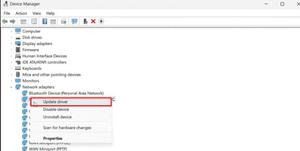


![Windows重置期间所需的文件不受信任[修复]](/wp-content/uploads/thumbs2/2024/2/1304573_thumbnail.jpg)